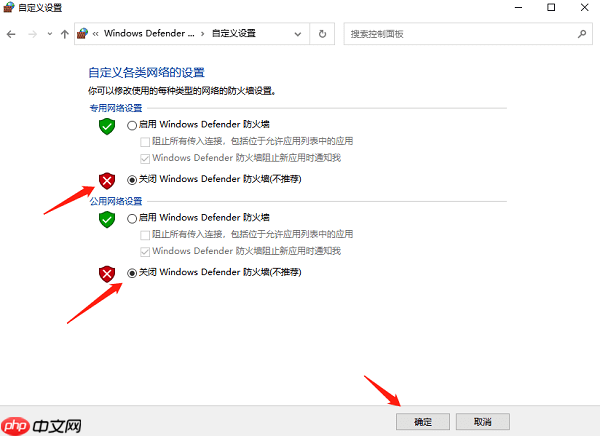确认磁盘空间是否足够
磁盘空间不足是造成写入失败的常见因素。
- 进入 此电脑,右键点击存放Steam库的磁盘(默认路径为 C:\Program Files (x86)\Steam),选择“属性”查看可用空间。
- 如果剩余空间较小,建议清理临时或无用文件。也可通过Steam更改游戏安装位置:
- 打开Steam → 左上角“设置” → “下载” → “STEAM库文件夹” → 添加新的磁盘路径,之后右键需要移动的游戏 → 属性 → 本地文件 → 移动安装文件夹至其他驱动器。
使用管理员权限启动Steam
权限不足可能导致程序无法向指定目录写入数据。
- 退出当前运行的Steam,右键其桌面快捷方式,选择“以管理员身份运行”。
- 若问题持续,可尝试调整安装目录的访问权限:
- 右键Steam安装目录(如C:\Program Files (x86)\Steam) → 属性 → 安全 → 选中当前用户 → 编辑权限 → 勾选“完全控制” → 应用设置并重启系统。
暂时禁用杀毒软件或防火墙
某些安全程序可能误拦截Steam的正常写入操作。
-
关闭防火墙:进入控制面板 → 系统和安全 → Windows Defender 防火墙 → 启用或关闭防火墙 → 将专用网络和公共网络的防火墙都设为“关闭”(仅临时使用,存在安全风险)。
-
退出杀毒软件:通常可在任务栏右下角右键安全软件图标,选择“退出”或“禁用实时防护”。
-
将Steam加入信任列表:在控制面板中打开Windows Defender 防火墙 → 允许应用通过防火墙,找到Steam相关进程(若无则点击“更改设置”后“允许其他应用”手动添加),确保专用和公用网络均被允许。
-
其他杀毒软件添加白名单方法:在对应软件设置中查找“排除项”“信任区”或“安全例外”,添加Steam安装路径(如C:\Program Files (x86)\Steam)及其子文件夹。
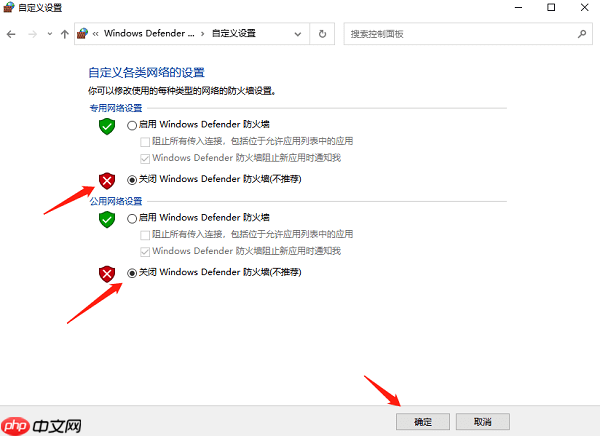
校验游戏文件完整性
部分文件损坏可能引发写入中断。
- 打开Steam客户端 → 点击“库” → 右键出现问题的游戏 → 属性 → 本地文件 → 选择“验证游戏文件的完整性”。
- 等待系统自动比对并修复缺失或错误的文件,完成后尝试重新更新或启动游戏。

检测硬盘运行状态
硬盘存在坏道或物理损伤会影响数据写入稳定性。
- 使用系统自带工具扫描:以管理员身份运行命令提示符,输入命令 chkdsk X: /f(X为Steam所在盘符),按提示安排磁盘检查。
- 若检测结果显示大量坏道或硬件错误,建议尽快备份重要数据,并考虑更换硬盘。
重装Steam客户端
客户端配置异常或核心文件损坏也可能导致写入失败。
- 提前备份已安装的游戏:复制 Steam\steamapps\common 目录下的游戏文件夹到外部存储。
- 彻底卸载Steam:通过控制面板卸载程序,删除残留文件夹(包括安装目录和用户目录下的 C:\Users\用户名\AppData\Local\Steam)。
- 从官网下载最新版安装包,重新安装后,将之前备份的游戏文件移回新库目录,并在Steam中识别本地内容。
以上就是steam磁盘写入错误怎么办 6种方法的详细内容,更多请关注php中文网其它相关文章!